MyCam di E2ESoft è una semplice applicazione per catturare istantaneamente i video e le foto della tua webcam. Oltre all'acquisizione di video e foto, puoi applicare diversi effetti ai video e aggiungere filtri alle tue foto. Usando MyCam, puoi trasmettere anche su YouTube e Facebook. Inoltre, puoi creare brevi video e GIF che sono piuttosto popolari sulle piattaforme di social media.
MyCam per PC è disponibile gratuitamente ma mette una filigrana sul video registrato o sulle foto catturate. Pertanto, devi pagare il prezzo per acquistare la sua licenza e liberarti di tutte le sue limitazioni. Tuttavia, prima di acquistare la sua licenza, devi chiederti se MyCam è la migliore applicazione disponibile per la registrazione con la webcam. In questo articolo esamineremo il registratore dello schermo MyCam e ti consiglieremo un'alternativa migliore.
1. Come scaricare e utilizzare MyCam?
Anche se MyCam è un software premium, è disponibile una versione gratuita che puoi utilizzare prima di acquistare la versione premium. Pertanto, dovresti scaricare MyCam per Windows e utilizzare l'applicazione per registrare i video della webcam. Il video avrà la filigrana MyCam su di esso se stai utilizzando la versione gratuita. Ecco i passaggi per scaricare e utilizzare MyCam.
Passaggio 1:visita "www.e2esoft.com/mycam" e fai clic sul pulsante Download. Installa la versione gratuita sul tuo computer.
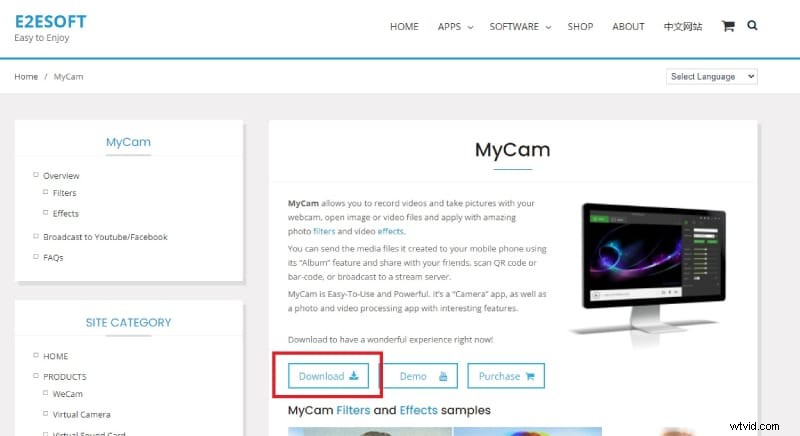
Passaggio 2:avvia il software MyCam sul tuo PC e seleziona la sorgente della fotocamera.
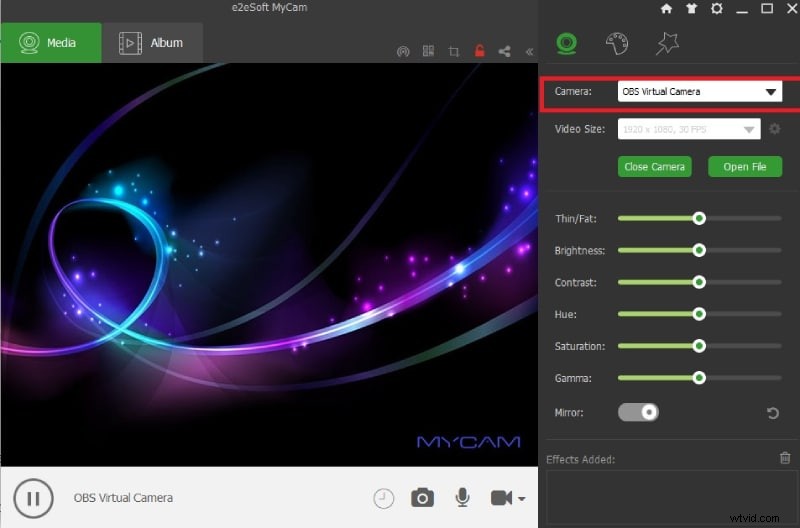
Passaggio 3:scegli la dimensione del video e configura le impostazioni secondo i requisiti.
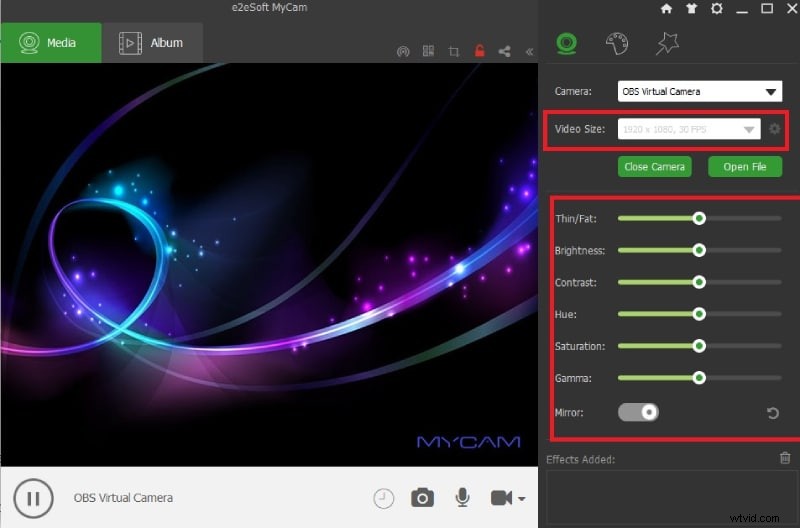
Passaggio 4:quando sei pronto, fai clic sul pulsante Riproduci e, successivamente, fai clic sull'icona Registra.
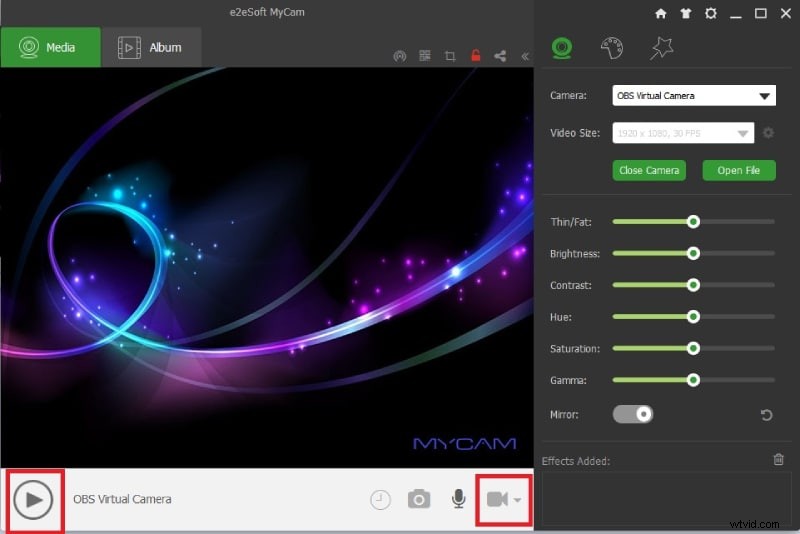
Passaggio 5:quando si desidera interrompere, fare clic sull'icona Interrompi al posto dell'icona Registra. Troverai le registrazioni nella scheda Album.
2. Caratteristiche principali di MyCam:
Bene, MyCam non è un'applicazione estremamente ricca di funzionalità in quanto è più dedicata alla registrazione di video e foto della webcam. Ecco tutte le funzionalità di MyCam di cui dovresti essere a conoscenza.
Registra video webcam:MyCam è un videoregistratore per webcam totalmente dedicato. Qualunque sia il video che riproduci sullo schermo tramite la tua webcam, puoi registrarlo all'istante. Puoi scegliere tra webcam esterne e webcam virtuali secondo le tue esigenze.
Trasmissione video:puoi utilizzare MyCam per trasmettere i tuoi video su diverse piattaforme tra cui YouTube e Facebook. Puoi trasmettere ad alta risoluzione e senza intoppi poiché il software non richiede troppe risorse della CPU.
Cattura foto:oltre alle riprese video e alla trasmissione, puoi scattare foto di te stesso tramite la tua webcam. Puoi mettere in pausa il video della webcam e acquisire lo scatto e puoi aggiungere diversi filtri. È possibile modificare la foto e aggiungere filtri vari effetti. Puoi salvare le foto in formato JPG e PNG.
Filtri video:sono disponibili molti filtri video che puoi applicare per migliorare la qualità del video. I video sono modificabili anche dopo la registrazione. Puoi anche creare istantaneamente file GIF che sono popolari sulle piattaforme di social media. Sono inoltre disponibili vari effetti sonori tra cui scegliere.
Personalizzazione – Tutti i diversi parametri di registrazione video sono personalizzabili a partire dalla dimensione del video fino alla luminosità e al contrasto. Inoltre, puoi scegliere tra diverse sorgenti audio in base alle tue esigenze. C'è anche un'opzione per lo scatto ritardato che i professionisti trovano molto utile.
Inoltre, ci sono opzioni di scansione del codice QR e del codice a barre e puoi inviare facilmente file multimediali al tuo telefono cellulare.
3. Revisione approfondita
Ora che conosci tutte le funzionalità che MyCam ha da offrire, passiamo alla recensione onesta di MyCam per PC.
Prestazioni:MyCam è un'applicazione leggera. Sono disponibili funzionalità limitate e, quindi, non stressa le risorse della CPU. Quando si tratta di registrare video ad alta risoluzione, anche le prestazioni sono fluide. Puoi anche abilitare la codifica hardware per prestazioni migliori.
Qualità video:puoi registrare video in base alla qualità della tua webcam. È possibile regolare le dimensioni del video in base alle proprie esigenze. In effetti, puoi ottimizzare vari parametri come luminosità, contrasto, tonalità, saturazione e altri per migliorare la qualità del video.
Dispositivi di supporto:MyCam è disponibile solo per PC Windows. Tuttavia, puoi inviare facilmente i file multimediali che registri e acquisisci ai telefoni cellulari. Supporta tutte le webcam esterne e le webcam virtuali. Può scansionare anche codici QR e codici a barre.
Tempo di registrazione:non c'è limite al tempo di registrazione fintanto che lo spazio è disponibile sul dispositivo di archiviazione. C'è anche un'opzione per la ripresa ritardata per la comodità degli utenti durante lo streaming live.
4. Migliore alternativa
Se non sei soddisfatto del registratore dello schermo MyCam a causa delle funzionalità e delle opzioni di modifica limitate, ti consigliamo Wondershare Filmora come la migliore alternativa a MyCam. Puoi registrare non solo la tua webcam ma anche il tuo schermo. Puoi modificare il video registrato come un professionista con effetti video ed elementi grafici. Puoi anche salvare il video in diversi formati di file. Le opzioni di personalizzazione e modifica sono illimitate. Ecco i passaggi per registrare la webcam e lo schermo con Filmora.
Passaggio 1:scarica e installa Wondershare Filmora. È disponibile per utenti Windows e Mac. Avvia Filmora dopo l'installazione e fai clic sull'opzione Schermo PC per registrare la webcam insieme allo schermo.
Passaggio 2:scegli l'area della schermata di registrazione e seleziona le sorgenti audio in base alle tue esigenze. Registra la webcam e il video dello schermo insieme abilitando l'opzione Registra lo streaming della videocamera.
Passaggio 3:quando sei pronto per registrare, fai clic sul pulsante Registra. Premere il tasto F9 per interrompere la registrazione. Prenditi il tuo tempo per modificare la registrazione ed esportarla all'istante.
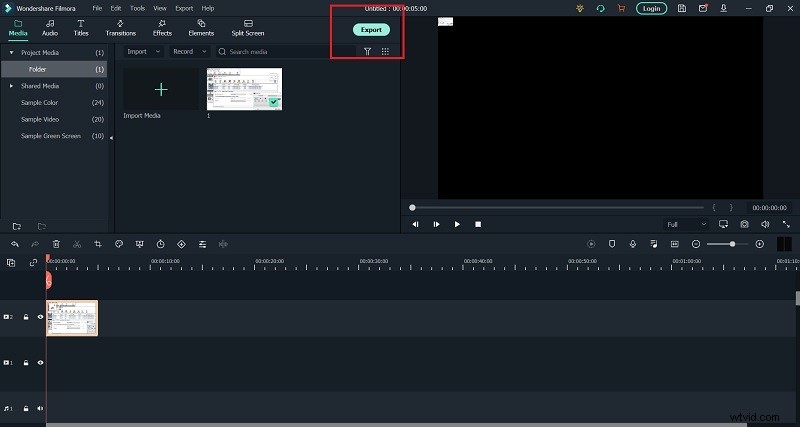
Se vuoi registrare il video della tua webcam, MyCam serve perfettamente allo scopo. Ma può registrare solo video della webcam e, quindi, questo rende l'applicazione meno versatile per scopi diversi. Non è possibile registrare da più sorgenti video, ad esempio non è possibile registrare schermo e webcam insieme. Ecco perché consigliamo Wondershare Filmora come la migliore alternativa a MyCam.
